win10共享文件夹怎么设置
- 浏览: 0
- |
- 更新:
有些电脑为了传输文件,就会弄一个共享文件夹,然后用网线将两台电脑连接在一起,这样两台电脑就能共享了,当然也包括文件夹,但是很多人不会设置,于是就会有很多人问我win10系统共享文件夹怎么设置,下面让我们一起看看是如何处理的。
win10共享文件夹怎么设置
1.第一步,打开【此电脑】,然后选择需要共享的磁盘,然后鼠标右击,选择【属性】。
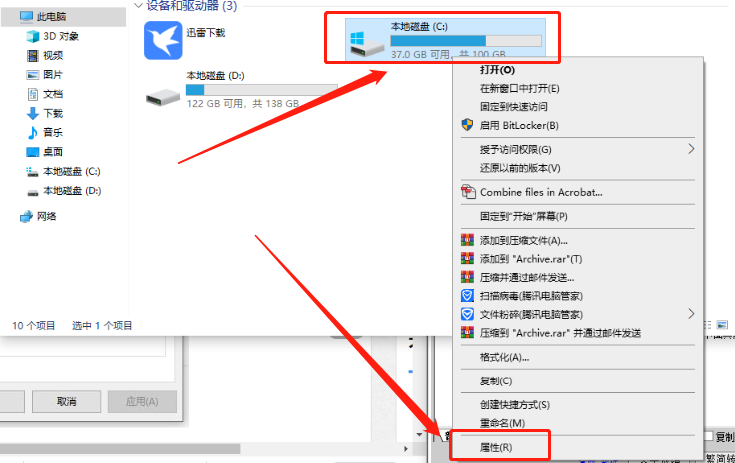
2.第二步,点击页面上方的【共享】。
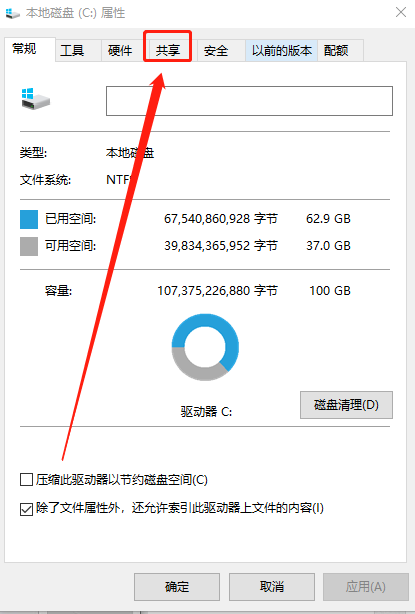
3.第三步,进入之后点击页面下方的【高级共享】。
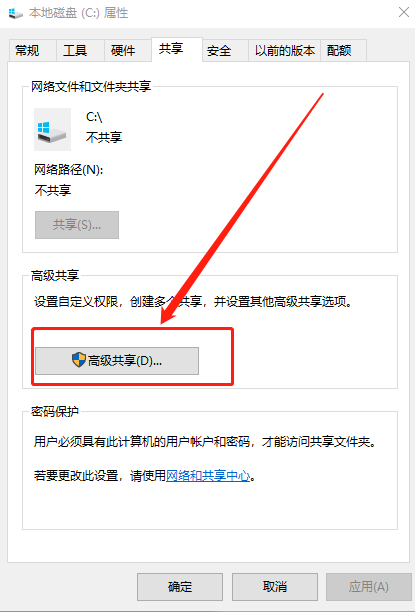
4.第四步,然后把下面的【共享此文件夹】按钮勾选起来,再点击下面的【权限】按钮。
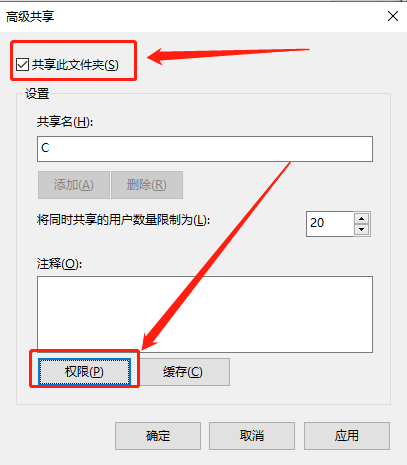
5.第五步,然后我们就会来到【共享权限】界面,然后把下面【Everyone的权限(P)】的权限全部勾选起来,最后点击右下角的【应用】和【确定】就完成了。
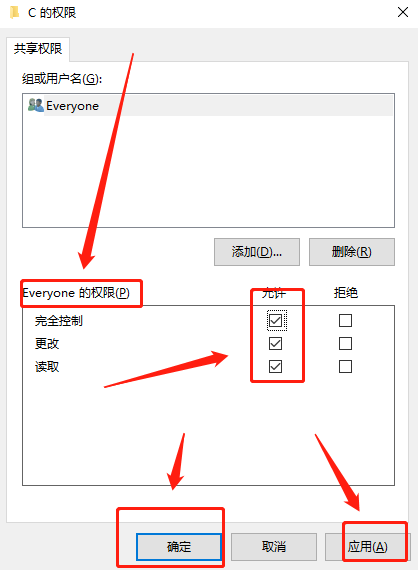
热门教程
- 1 win7 32位安装版
- 2 win7纯净版镜像64位
- 3 win7纯净版镜像32位
- 4 win7纯净版系统镜像iso
- 5 win7纯净版系统镜像32位
- 6 win7纯净版系统镜像64位
- 7 win7纯净版系统镜像
- 8 深度win7系统镜像
- 9 深度win7系统32位
- 10 深度win7系统64位


